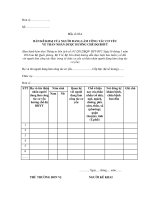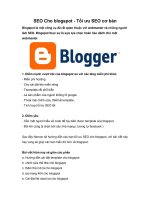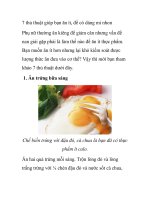5 mẹo thủ thuật đơn giản giúp bạn làm chủ youtube
Bạn đang xem bản rút gọn của tài liệu. Xem và tải ngay bản đầy đủ của tài liệu tại đây (1.04 MB, 6 trang )
5 mẹo thủ thuật đơn giản giúp bạn làm
chủ Youtube
Người đăng: Thứ Lưu - Ngày: 10/01/2017
Youtube là kho video khổng lồ được mọi người yêu thích nhất trên internet trên khắp thế giới.
Chắc chắn rằng bạn thường xuyên sử dụng Youtube để tìm kiếm các video phục vụ cho công việc
và giải trí của mình. Nhưng bạn có thực sự tự tin rằng mình đã thực sự hiểu biết tất cả các chức
năng để sử dụng công cụ này một cách hiệu quả nhất chưa? Hãy cùng Tech12h.com hôm nay tìm
hiểu những tính năng Youtube cung cấp có thể bạn chưa biết nhé.
Bố cục bài viết gồm 5 phần:
Cài đặt mặc định phụ đề cho video có sub trên Youtube
Bật chế độ tự động phát lại cho video
Download video trên youtube không cần phần mềm
Cách tắt chú thích, link dẫn video khác đơn giản
Cách tìm lại video đã xem trên youtube
1. Cài đặt mặc định phụ đề cho video có sub trên
Youtube
Bạn cảm thấy khó chịu khi mỗi lần xem video nước ngoài trên youtube bạn lại phải cài đặt lại phụ đề
video để có được trải nghiệm tốt hơn? Bạn muốn rằng mỗi khi bạn click xem một video bất kì nào đó trên
Youtube, video đó sẽ luôn được hiển thị với phụ đề mà không cần thêm bất cứ bước cài đặt nào khác?
Các thao tác đơn giản sau có thế giúp bạn.
Cách làm tổng quan: Truy cập Youtube.com -> Bấm vào Đăng nhập -> Đăng nhập tài khoản Google
của bạn -> Bấm vào biểu tượng tài khoản -> Click vào biểu tượng cài đặt (hình bánh răng cưa) -> Chọn
mục Phát lại -> Tích chọn Luôn hiển thị phụ đề -> Bấm lưu để hoàn thành.
Bước 1: Bạn bấm vào ô đăng nhập để đăng nhập tài khoản Google của mình sử dụng cho
youtube. Sau đó, bạn nhập tê tài khoản và mât khẩu của mình rồi chọn Log in để tiến hành đăng
nhập. Nếu bạn đã đăng nhập tài khoản hãy bỏ qua bước này nhé.
Bước 2: Sau khi đã đăng nhập thành công, bạn bấm vào biểu tượng tài khoản (góc trên cùng
bên phải), sau đó bấm vào biêu tượng bánh răng cưa để tiến hành thiết lập tài khoản.
Bước 3: Chọn mục Phát lại, sau đó tích chọn vào ô Luôn hiển thị phụ đề. Cuồi cùng bạn
bấm Lưu để hoàn thành quá trình cài đặt. Từ bây giờ mọi video có phụ đề mà bạn lựa chọn sẽ
luôn hiển thị theo yêu cầu của bạn rồi đó.
2. Bật chế độ tự động phát lại cho video
Theo mặc định Youtube không có chế độ lặp lại video đang phát. Điều này khá bất tiện nếu bạn nghiền
một MV ca nhạc mới ra mắt của một thần tượng nào đó. Đừng lo, thủ thuật sau đây có thể giúp bạn, chỉ
cần thực hiện mẹo nhỏ sau đây, video sẽ được phát đi phát lại cho đến khi mất điện hay khi bạn thực sự
muốn tắt nó.
Cách làm tổng quan: Truy cập youtube -> Tìm kiếm video ưu thích của bạn -> Click vào để xem video
đó -> chỉ con trỏ chuột vào sau chữ youtube ở phần link của trình duyệt -> Đánh thêm chữ Repeater vào
sau đó -> Bấm enter -> Video của bạn sẽ được lặp đi lặp lại đến khi bạn dừng xem chúng.
Bước 1: Bạn chỉ con trỏ chuột vào ngay sau chư youtube ở phần link của trình duyệt
Bước 2: Nhập hoặc copy chư Repeater vào vị trí con trỏ chuột vừa trỏ
Bước 3: Bấm enter và tiến hành xem đi xem lại video ưa thích của bạn.
3. Download video trên youtube không cần phần mềm
Có nhiều cách giúp bạn download video trên youtube về máy tính của mình nhưng mình sẽ hướng dẫn
đến các bạn hai cách thông dụng nhất.
Cách 1: Cài đặt và sử dụng trình duyệt Cốc Cốc để download video bằng một cú click chuột
Cách làm tổng quan: Truy cập Youtube bằng trình duyệt Cốc Cốc -> Tìm kiếm video mà bạn muốn
download -> Bấm vào để xem video đó -> Chọn chất lượng Video -> Click vào ô Tải xuống -> Trình duyệt
đã bắt đầu download video về máy của bạn.
Cách 2: Download video trên youtube ngay trên trình duyệt web Internet Explore, Chrome,
FireFox,…
Cách làm tổng quan: Truy cập Youtube -> Nhập từ khóa tìm kiếm -> Chọn video bạn muốn tải về trong
list video hiện ra -> Click chuột trái vào video đó -> Bôi đen phần www. ở phần link của trình duyệt ->
Nhập SS -> Bấm enter -> Chọn chất lượng video -> Bấm download.
Với hai cách đơn giản này, chắc hẳn kho video trên youtube đã là của bạn rồi đấy. Để xem hướng dẫn
chi tiết bằng hình ảnh, bạn hãy truy cập bài viết sau nhé Các cách download video trên Youtube
không cần phần mềm
4. Cách tắt chú thích, link dẫn video khác đơn giản
Chắc hẳn đây là tình trạng bạn thường xuyên gặp phải mỗi khi xem một video trên youtube. Chúng được
youtube gọi là các chú thích của video. Các chú thích này gây khó chịu cho người xem còn hơn cả quảng
cáo vì chúng xuất hiện dày đặc và tắt chúng khiến bạn thưởng thức video bị gián đoạn một thời gian khá
lâu. Vậy làm cách nào để tắt nhưng dòng chư gây khó chịu này, khiến chúng không bao giờ xuất hiện
trong suốt video bạn xem? Chỉ cần một thao tác đơn giản thôi, tắt chú thích là tình trạng này sẽ không
bao giờ lặp lại nưa rồi.
Cách làm tổng quan: Chọn biểu tượng cài đặt ở phía góc cuối cùng bên phải video -> Trong list cài đặt
hiện ra, bạn click chuột vào phần chú thích -> Hoàn thành, bắt đầu thưởng thức video mà không cần phải
lo tắt chú thích thôi nào.
Lưu ý: Trong phần cài đặt này, bạn còn có thể chỉnh chất lượng video, tắt tính năng tự động phát và tốc
độ chạy của video. Để thực hiện các cài đặt này, bạn chỉ cần click chuột vào nhưng ô tương ứng nhé.
5. Cách tìm lại video đã xem trên youtube
Đôi khi bạn muốn tìm lại một video đã xem trên youtube để download hay chia sẻ nó cho bạn bè của
mình mà không thể nhớ ra nổi tiêu đề của nó? Đừng lo, làm theo nhưng bước đơn giản sau, mọi video
bạn đã từng xem sẽ hiện ngay trước mặt bạn.
Cách làm tổng quan: Bạn mở kênh You Tube, click vào ô " đăng nhập" để vào tài khoản You Tube của
mình -> Bạn click vào "lịch sử" ở cột bên trái màn hình máy tính -> Ngay lập tức, lịch sử xem những
Video của bạn hiện lên, bạn chỉ cần kéo xuống và tìm lại video mà mình muốn tìm -> Hoàn thành
Xem hướng dẫn chi tiết ở đây nhé: Cách tìm lại video đã xem trên You Tube nhanh chóng, dễ dàng
Các bài viết liên quan:
Hướng dẫn cách tắt và chặn quảng cáo trên Youtube
Các bước tạo tài khoản You Tube trên tài khoản Goo